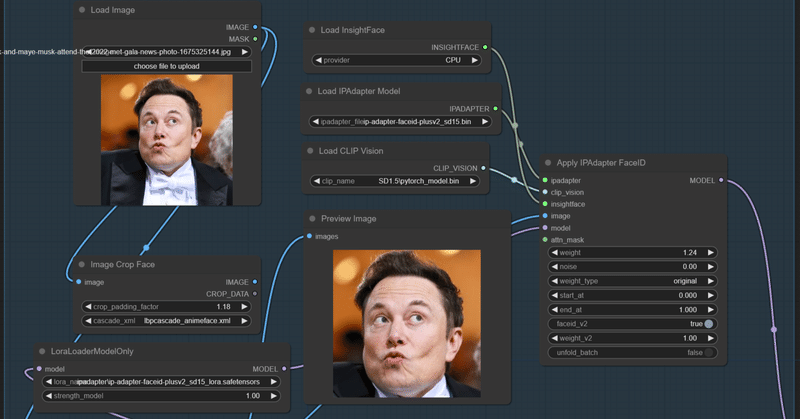
ComfyUIでFaceIDを使う
(初回編集時:2024年2月18日)
(改訂時:2024年3月29日)
ComfyUIでFaceIDを使う時につまずいたので書いておく。
(普段ComfyUIを使っている人向けに書くので、初歩的な内容はChatGPTなどに尋ねてください。)
Insight Faceのインストール
まずInsight Faceが必要なので、別途インストールする必要がある。
筆者の環境はWindowsなので、ディレクトリの"ComfyUI_windows_portable\python_embeded"
の中にインストールする事になる。
"python_embeded"ディレクトリでコマンドプロンプトを開く。

以下のコマンドでインストール。
python.exe -m pip install insightface失敗すると以下のようにCythonが足りないとなる時があった。
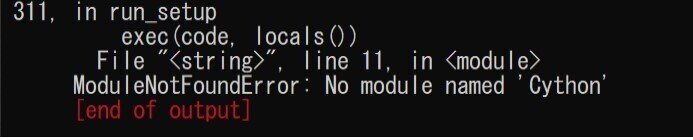
この場合はCythonを先にインストールする。
python.exe -m pip install CythonInsight Faceバージョンエラーなどが出る場合があるようだが、現在出ていないので、出た場合に追記する。(2024年2月18日)
IP Adapterのインストール
ComfyUIでFaceIDを使う場合、FaceIDは最新のIP Adapterに入っています。
バージョンが古い場合は更新してください。
https://github.com/cubiq/ComfyUI_IPAdapter_plus
普段使っているApply IPAdapterとは違い、
Apply IPAdapter FaceIDを使います。
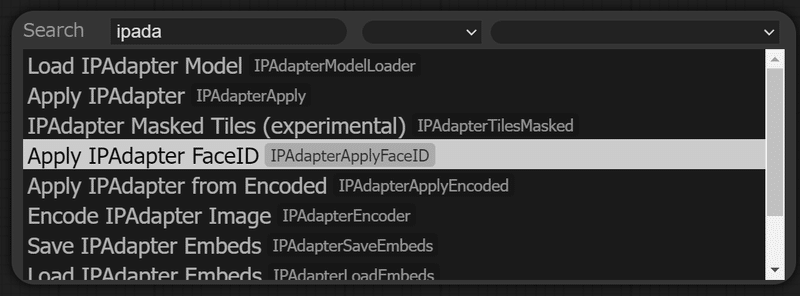
以下のような連結をする
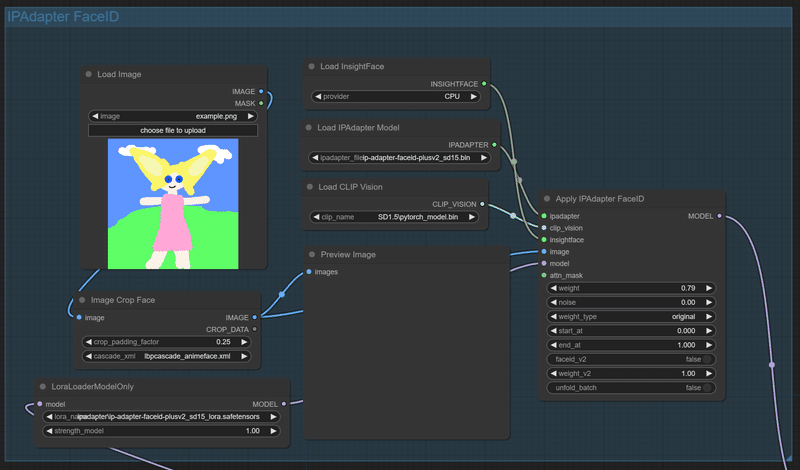
足りないノードがある場合は、ManagerからInstall Missing Custom Nodesでインストールしてください。
(3月29日現在、IPAdapter plusがV2になっているようで、ノード自体が変更されており、その場合は上のファイルを使えないのでworkflowFaceID2を使ってください。)
モデルのダウンロードはGitHubページか、ComfyUIかどちらかから入れる。
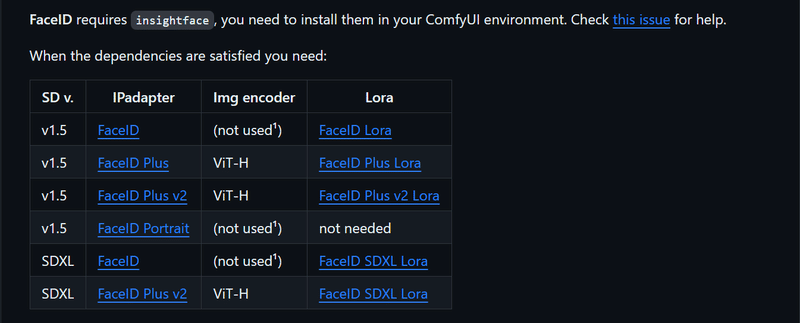
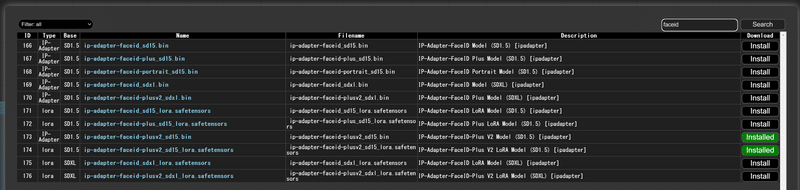
今回は"ip-adapter-faceid-plusv2_sd15.bin"と
"ip-adapter-faceid-plusv2_sd15_lora.safetensors"のLoraモデルを入れてみた。
IP Adapter Face用モデルは通常の
"ComfyUI_windows_portable\ComfyUI\models\ipadapter"に入れる。
IP Adapter Face Lora用モデルは
"ComfyUI_windows_portable\ComfyUI\models\loras"に入れる。
使用の注意点
Image Crop Faceは、画像から顔部分を抽出してくれます。
crop_padding_factorの数字が不適切だと、以下のようにプレビューが真っ黒になる。適切だと顔だけが抽出される。
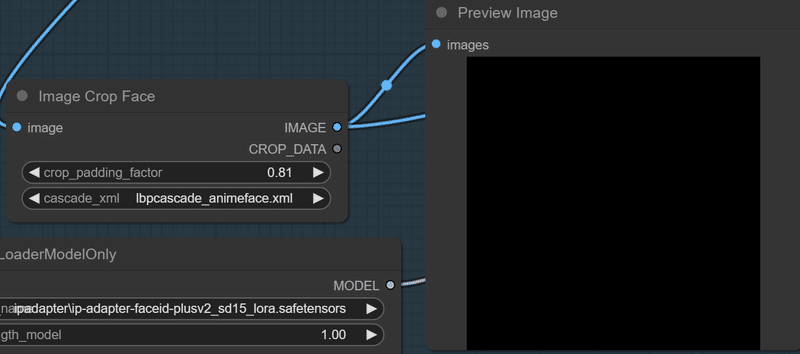
またImage Crop Faceの代わりにImage Crop Locationというノードを使うと、ピクセル単位で切り抜けます。
Face ID Plus v2ならfaceid_v2にチェックを入れる。

参考サイト
実践的な使い方は以下の動画などから学んでください。
FaceIDのエラーについての議論
この記事が気に入ったらサポートをしてみませんか?
